Nie pamiętasz wzoru odblokowania Androida? Odkryć jak usunąć wzór odblokowania na telefonie lub tablecie z Androidem bez usuwania danych.
System operacyjny Android, który można znaleźć na smartfonach i tabletach, zyskał popularność wśród użytkowników technologii nie tylko ze względu na dostępność i przyjazne dla użytkownika środowisko, ale także ze względu na możliwości dostosowywania.
To ostatnie wynika z faktu, że opiera się na otwartym kodzie źródłowym, znanym również jako darmowe oprogramowanie ten Osoby posiadające wiedzę programistyczną mogą na własne ryzyko wprowadzać zmiany, aby dostosować system operacyjny do swoich preferencji lub potrzeb.
Innym obszarem, w którym to oprogramowanie oferuje korzyści, jest bezpieczeństwo, a z czasem dodawane są nowe technologie, które pozwalają wybierać między różnymi sposobami ochrony urządzeń.
Bezpieczeństwo Androida
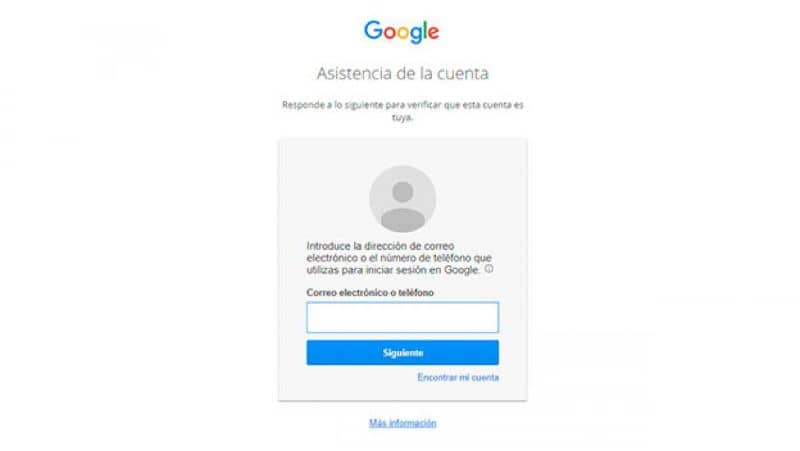
Na przykład na niektórych urządzeniach możesz wybrać między rozpoznawaniem twarzy, rozpoznawaniem odcisków palców, klawiszem numerycznym lub wzorem jako metodą zabezpieczenia urządzenia. Jeśli chcesz dokonać porównań i wiedzieć Który system odblokowania jest najszybszy między Face ID a Touch ID? Zapraszamy do zapoznania się z artykułem w poprzednim linku. Nie ma wątpliwości, że każda z tych alternatyw ma zalety dostosowane do każdego użytkownika.
Ponadto zapewniają, że informacje przechowywane na tych urządzeniach pozostają prywatny w przypadku kradzieży lub utraty, a nawet w przypadku ingerencji widzów. Z tego powodu większość ludzi nieustannie poszukuje jak poprawić bezpieczeństwo i prywatność na telefonach z Androidem.
Jednak mogą się zdarzyć sytuacje, w których częściej niż wydaje się, że zapominasz, jakiego wzoru blokady używasz, aby uzyskać dostęp do urządzenia. Ze względu na postęp standardy bezpieczeństwa, Odblokowanie tych urządzeń nie jest takie proste, ale czytaj dalej ten artykuł, w którym zasugerujemy kilka alternatyw, aby naprawić tę sytuację.
3 metody usuwania wzoru odblokowania na telefonach lub tabletach z Androidem bez usuwania danych
Metoda 1: Użyj swojego hasła alfanumerycznego
Należy pamiętać, że sugerowane metody dotyczą materiału, do którego należysz, odblokowanie nie jest w żadnym wypadku zalecane materiały osób trzecich lub skradzione ten
Jeśli oprócz wzoru odblokowania ustawiono hasło numeryczne lub alfanumeryczne, można wykonać pięć prób odblokowania, dopóki system nie zezwoli na użycie tej innej ustalonej metody.
Wystarczy wpisać hasło, które pierwotnie zaprogramowałeś, aby uzyskać dostęp do komputera bez konieczności usuwania zapisanych danych.
Metoda 2: Odzyskaj hasło
Jeśli Twoje urządzenie nie ma innej metody odblokowania, masz inną opcję. Po kilku nieudanych próbach odblokowania poprosi Cię o zweryfikowanie swoich danych.
Aby skorzystać z tej metody, musisz być połączenie internetowe , przez komórkową transmisję danych lub przez połączenie sieciowe Wi-Fi. Musisz również zapamiętać szczegóły konta Google, które zostały wcześniej skonfigurowane na urządzeniu.
Po wprowadzeniu tych danych kreator przeprowadzi Cię przez serię kroków, aby przywrócić metodę bezpieczeństwa na urządzeniu i ostatecznie zapewnić dostęp odzież bez modyfikacji przechowywane dane.
Metoda 3: Użyj Google, aby znaleźć moje urządzenie
Wiele Urządzenia z Androidem aktualne aplikacje obejmują aplikację ” Znajdź moje urządzenie Pomoże to użytkownikom je zlokalizować odzież w przypadku utraty i wykluczenia na odległość.
Aby ta metoda działała, potrzebujesz autoryzacji Twoje urządzenie do dostęp na swoim koncie Google, aktywuj swoją lokalizację, wyświetlaj się w Google Play i włącz dwuetapową weryfikację kopii zapasowych.
Jeśli tak, możesz użyć tej aplikacji do odblokowania komputera. Wszystko, co musisz zrobić, to przejść do witryny Google Find My Device i zalogować się na konto Google skonfigurowane na urządzeniu.
Z dostępnych urządzeń wykrywających wybierz to, które chcesz odblokować. Teraz musisz wybrać Blokuj i ustaw nowe hasło dla urządzenia ten
Po zweryfikowaniu hasła poczekaj, aż system wyśle Ci komunikat o pomyślnym zakończeniu procesu i zaloguj się do komputera z nowym hasłem.
Przeczytaj poniżej, aby dowiedzieć się, jak korzystać z systemu operacyjnego Android, czytając artykuł Jak włączyć i wyłączyć tryb bezpieczny na urządzeniach z Androidem.